Questo documento è destinato ai proprietari di applicazioni che eseguono Google Distributed Cloud. Questo documento mostra come visualizzare i log della console per le macchine virtuali (VM) che utilizzano VM Runtime su GDC. Puoi utilizzare i log della console VM per risolvere e diagnosticare i problemi nel cluster.
Prima di iniziare
Per completare questo documento, devi avere accesso alle seguenti risorse:
- Una VM in esecuzione in uno dei tuoi cluster. Se necessario, crea una VM in Google Distributed Cloud.
- Lo strumento client
virtctlinstallato come plug-in perkubectl. Se necessario, installa lo strumento client virtctl.
Connettiti alla VM
Per assicurarti che ci siano log da esaminare, connettiti alla VM e genera alcune attività di log.
Per accedere a una VM dalla console, utilizza
kubectl:kubectl virt console VM_NAMESostituisci
VM_NAMEcon il nome della VM a cui vuoi connetterti.Quando richiesto, inserisci le credenziali utente specificate al momento della creazione della VM.
Esegui un comando per verificare la presenza di aggiornamenti, ad esempio
apt-getper le VM basate su Debian oyum check-updateper le VM basate su Red Hat.Basato su Debian
apt-get updateBasato su Red Hat
yum check-updateDopo aver generato correttamente alcune attività di log della console, esci dalla sessione e dalla console della VM:
Ctrl + ]
Visualizzare i log della console VM
Visualizzi i log della console VM nella console Google Cloud . I log della console seriale VM vengono trasmessi in streaming a Cloud Logging e possono essere visualizzati in Esplora log. Le VM che vengono eseguite utilizzando il runtime VM su GDC sono classificate come container nei log della console.
Nella console Google Cloud , vai alla pagina Esplora log nel menu Logging.
Nel campo Query, inserisci la seguente query di base:
resource.type="k8s_container" resource.labels.container_name="log"La finestra Risultati query mostra l'output dei log della console delle tue VM, come mostrato nello screenshot di esempio seguente:
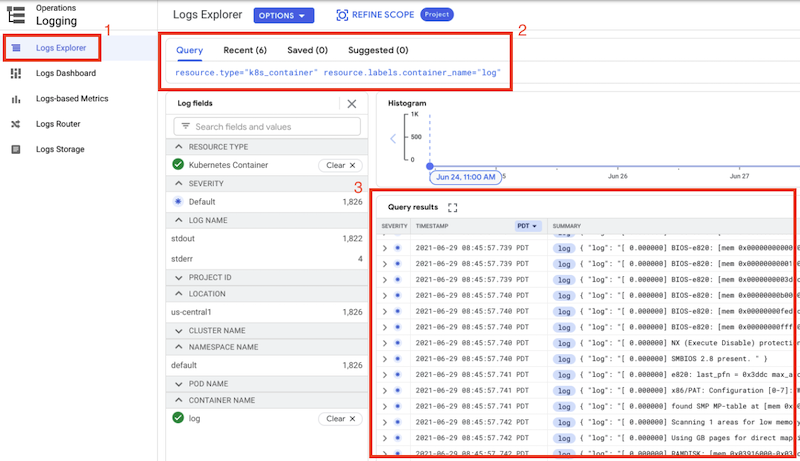
Puoi filtrare ulteriormente i risultati della query in base a una VM specifica aggiungendo il nome del cluster e il nome della VM alla query:
resource.type="k8s_container" resource.labels.container_name="log" resource.labels.cluster_name="CLUSTER_NAME" labels.k8s-pod/kubevirt/vm="VM_NAME"Sostituisci quanto segue:
CLUSTER_NAME: il nome del cluster che contiene la VM.VM_NAME: il nome della VM.
Passaggi successivi
- Per scoprire di più su come filtrare i log della console, vedi Creare query in Esplora log.

